Das ist neu in PyCharm 2021.1
PyCharm 2021.1: kollaborative Entwicklung, automatischer Import bei Nutzung der Modulmember-Completion und erweiterte WSL-Unterstützung.
Kollaborative Entwicklung
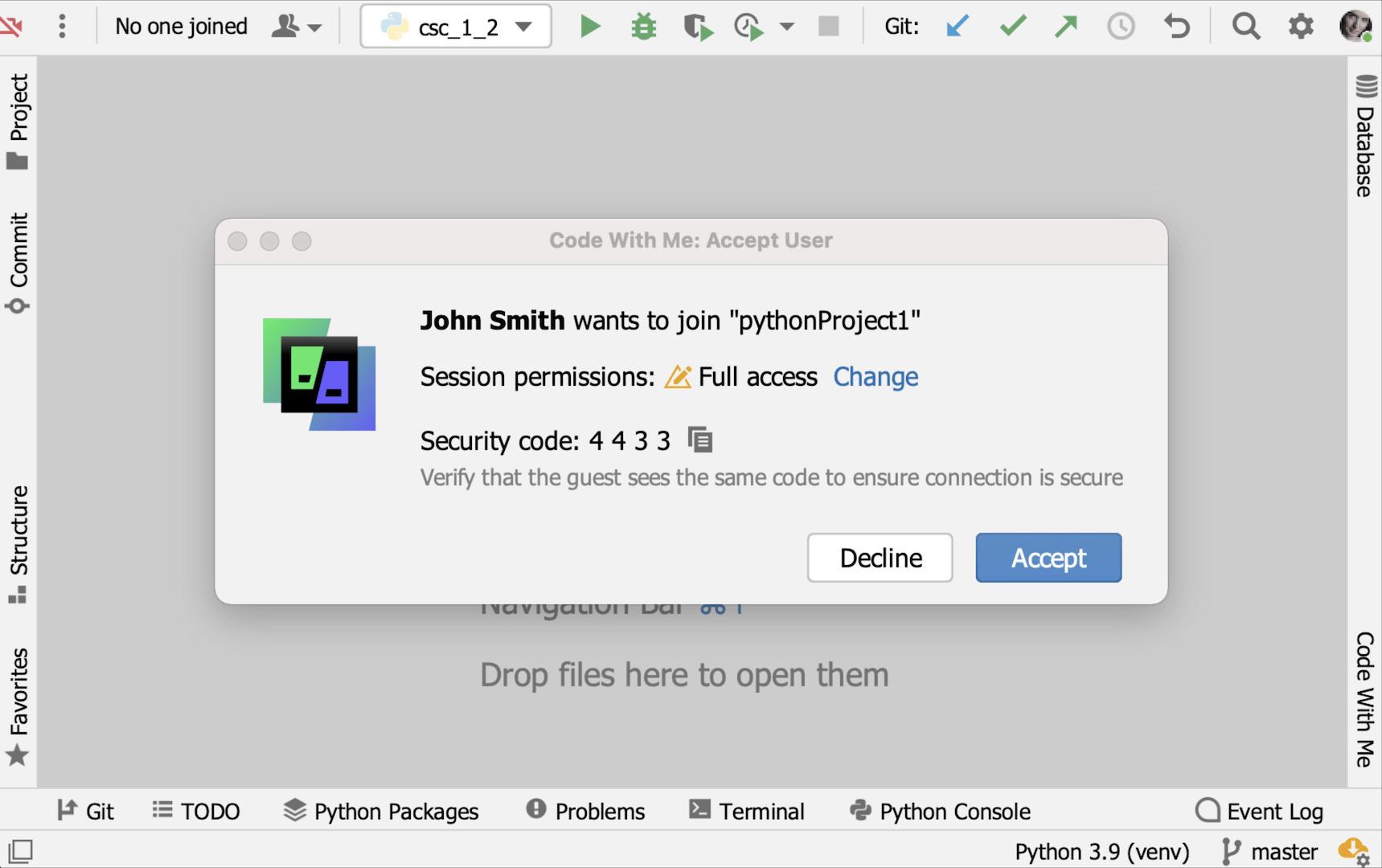
Code With Me vernetzt Remote-Entwicklungsteams in einer reichhaltig ausgestatteten Collaboration-Umgebung. Stellen Sie die benötigte Zugriffsstufe für Ihr Projekt ein und teilen Sie den Link mit anderen, um sie zur Zusammenarbeit einzuladen. Ihre Kolleg*innen benötigen nicht einmal eine eigene IDE, um mit Ihnen zusammenzuarbeiten. Mit integrierten Audio- und Videoanrufen sowie Chat-Nachrichten hilft Code With Me Teams dabei, den Code zu besprechen, ihr Wissen zu teilen und effizienter zusammenzuarbeiten.
Performance
Schnellere Indizierung von Projekten
Überarbeitete Fertigindizes für gängige Python-Interpreter sorgen in PyCharm für eine erheblich schnellere Indizierung der Standardbibliothek. Durch diesen Ansatz konnten wir auch die Größe der PyCharm-Installation reduzieren.
WSL Nur Pro
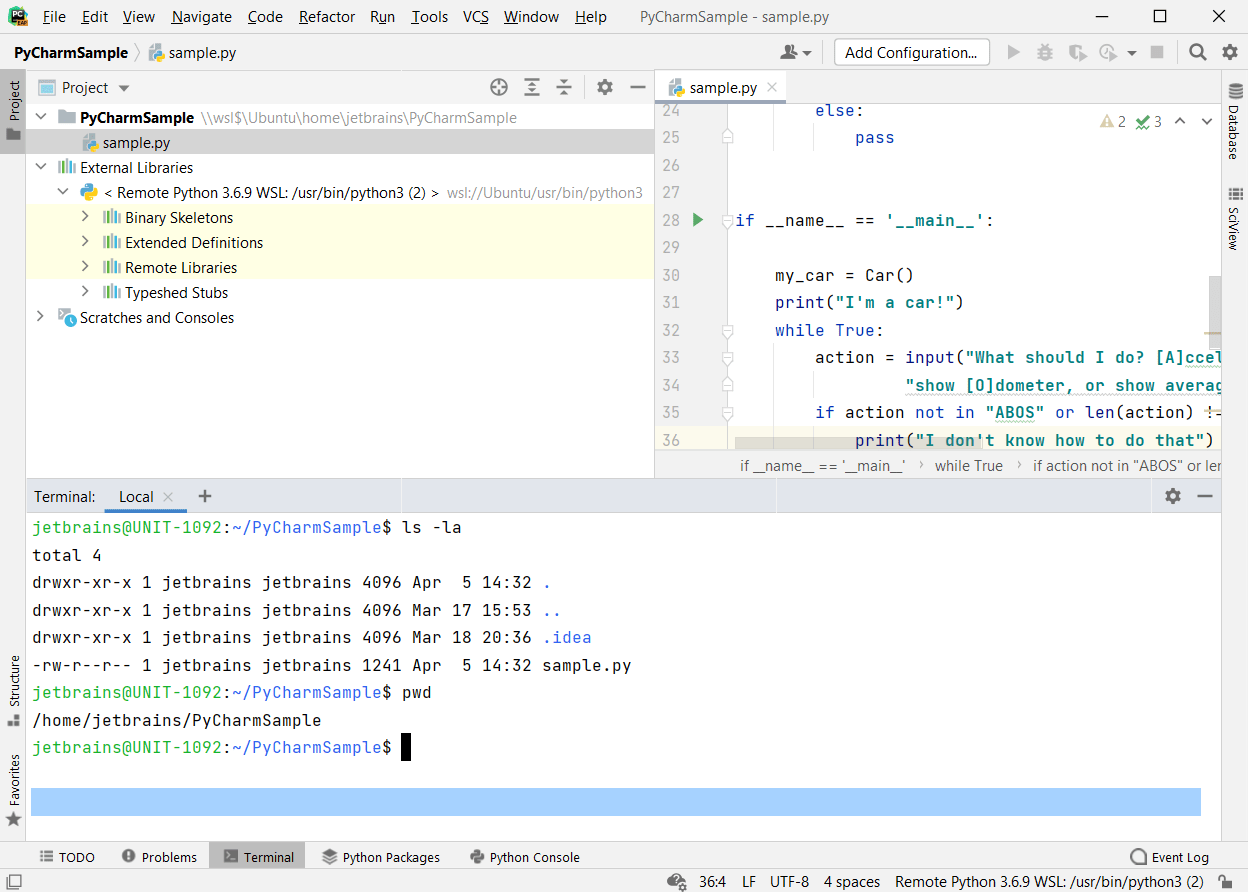
Direkte Bearbeitung von WSL-Projekten
Sie können jetzt direkt mit Projekten arbeiten, die sich im WSL-Dateisystem befinden. Mit PyCharm können Sie jetzt jedes beliebige Verzeichnis in \\wsl$ öffnen. Wenn die IDE eine Python-Datei im Verzeichnis erkennt, schlägt sie das Anlegen eines WSL-basierten Interpreters vor. Wenn ein WSL-Interpreter vorhanden ist, wird dies ebenfalls erkannt. Für die Versionsverwaltung können Sie die in Ihrer WSL-Instanz installierte Git-Version verwenden.
Code-Insight
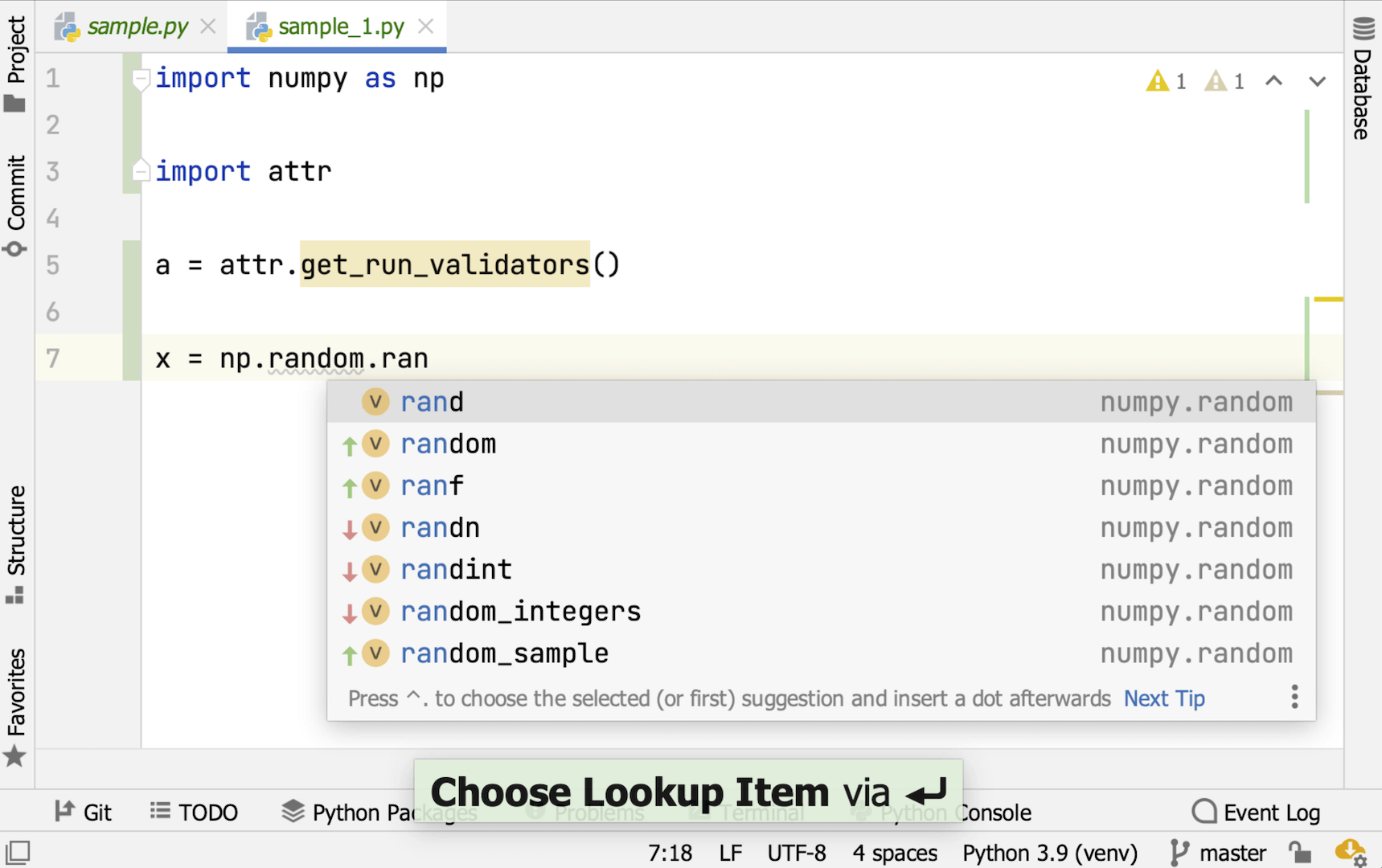
Automatischer Import bei Modulmember-Completion
PyCharm fügt jetzt automatisch eine Importanweisung ein, wenn Sie in Ihrem Code durch Code-Completion die Liste der verfügbaren Member eines Moduls oder Pakets abrufen. Der automatische Import bei Code-Completion wird auch von einigen gängigen Paket-Aliasnamen ausgelöst, z. B. np für NumPy oder pd für pandas.

Intelligente Completion für mehrere Argumente
PyCharm erkennt jetzt Methoden, die mehrere Parameter mit definierten Argumenten haben. Wenn Sie die Code-Completion für eine solche Methode aufrufen, analysiert PyCharm den Kontext und bietet Vorschläge für alle Parameter, wenn es lokale Variablen mit demselben Namen gibt.
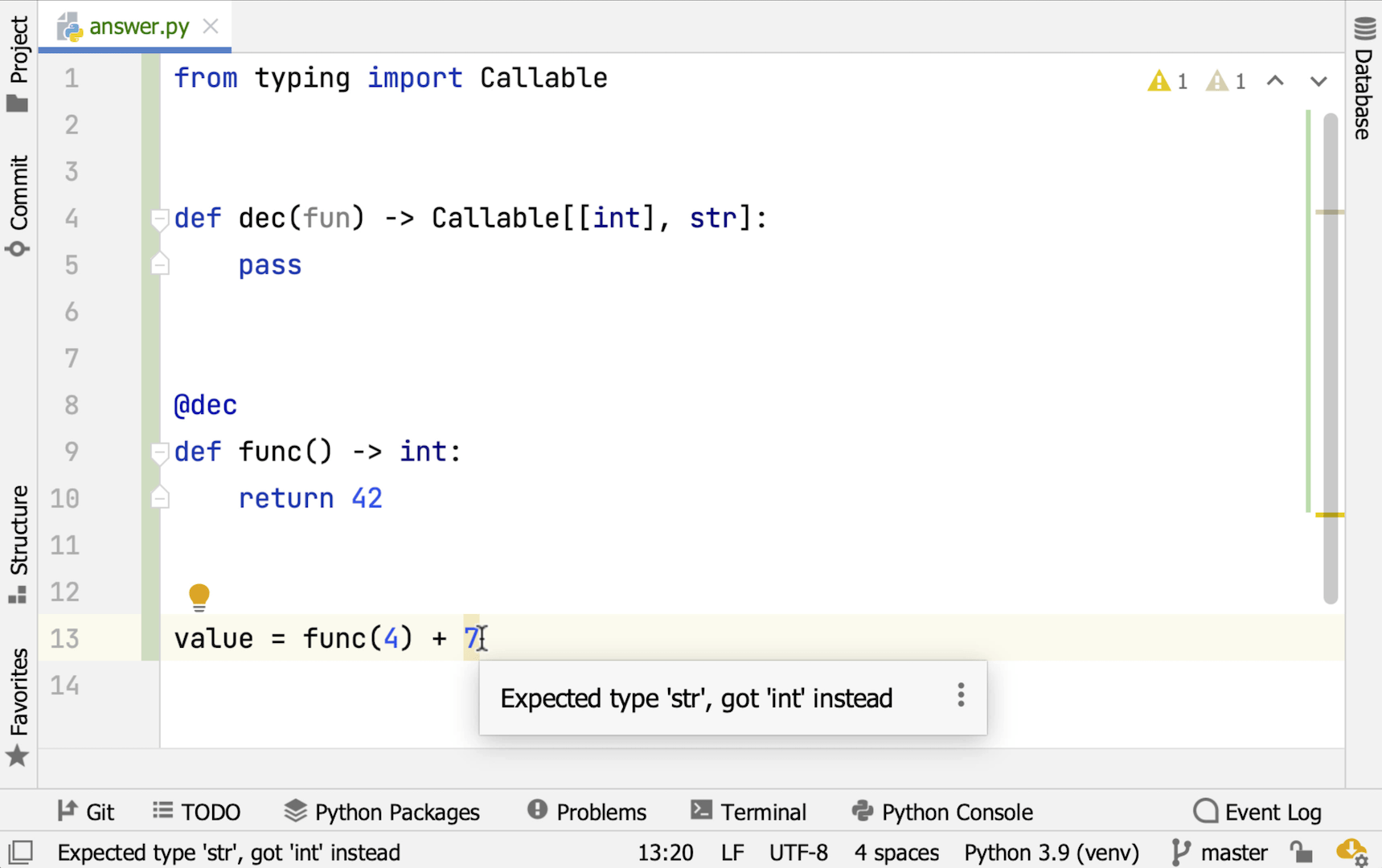
Typvorschläge für dekorierte Methoden
PyCharm kann die Typen in dekorierten Methoden basierend auf den Typen und Typhinweisen der jeweiligen Dekoratoren validieren.
Weitere Verbesserungen
- Eine neue Inspektion in PyCharm hebt Verwendungen des http://-Protokolls in Zeichenfolgen hervor und schlägt eine Änderung in https:// vor. Sie können URLs zur Liste der ignorierten URLs hinzufügen oder die Inspektion für das gesamte Projekt oder Teile davon deaktivieren. Die entsprechende Einstellung finden Sie unter Preferences/Settings | Editor | Inspections | Security – Link with unencrypted protocol.
- PyCharm erkennt jetzt erfolgreich den Mypy-Kommentar
# type: ignoreund unterdrückt Typprüfungsfehler im Editor. - PyCharm führt jetzt eine Typprüfung in Cython-Dateien durch. Derzeit werden nur numerische Typen unterstützt.
Verbesserungen an der IDE
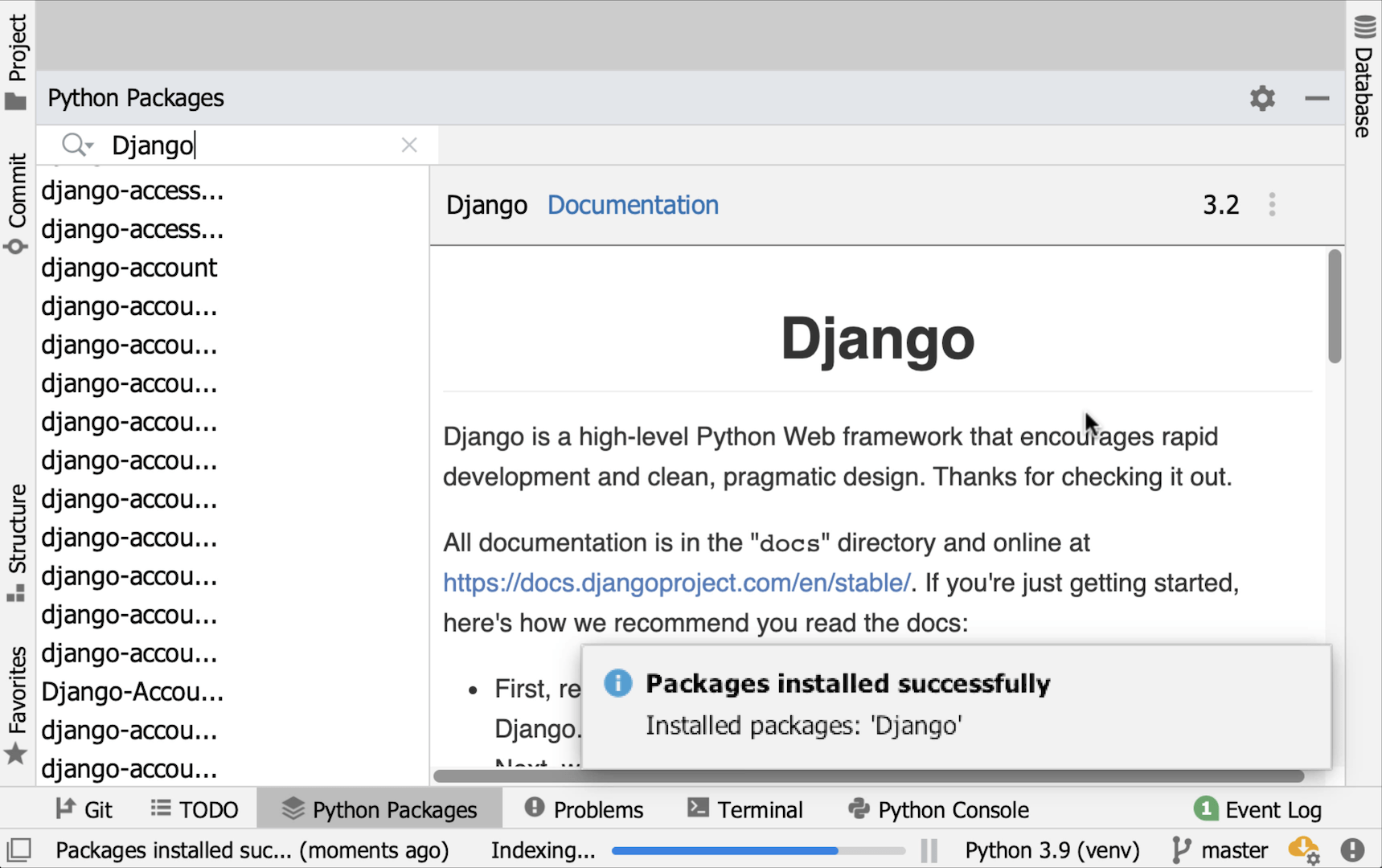
Toolfenster für Python-Pakete
Im neuen Toolfenster Python Packages können Sie neue Python-Pakete installieren oder die zum Download verfügbaren Pakete durchsuchen, ohne den Editor zu verlassen. Sie können das Fenster jederzeit über das Hauptmenü öffnen: View | Tool Windows | Python Packages.
Das Toolfenster Python Packages zeigt alle installierten Pakete an sowie alle Pakete, die im PyPI-Repository verfügbar sind.
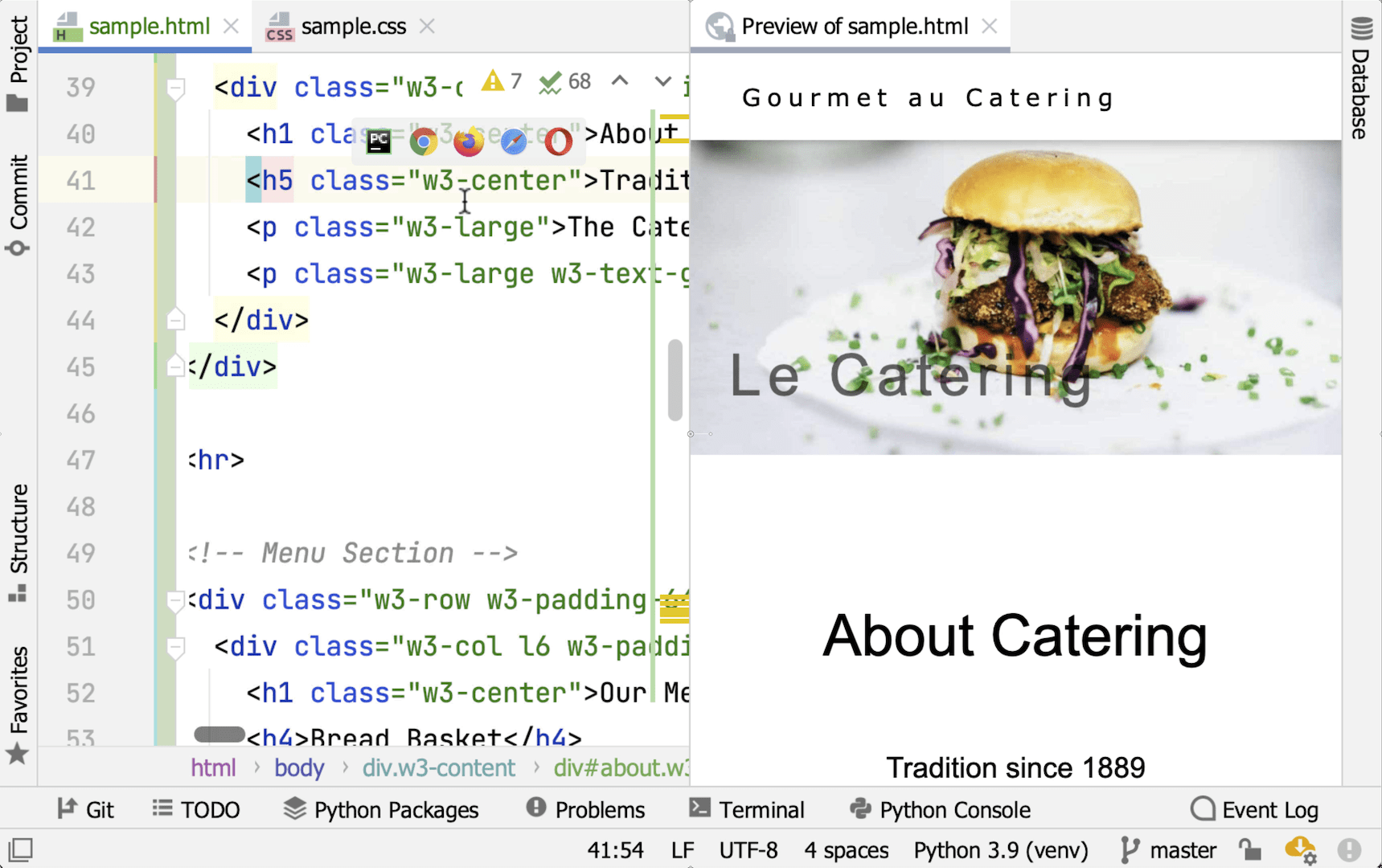
Integrierte HTML-Vorschau
Mit einer neuen integrierten Browser-Vorschau können Sie sich unkompliziert HTML-Dateien anzeigen lassen. Alle Änderungen, die Sie in der IDE an den HTML-Dateien oder den verknüpften CSS- und JavaScript-Dateien vornehmen, werden sofort gespeichert, und die Vorschau wird unmittelbar aktualisiert. Um die Vorschau zu öffnen, klicken Sie im Widget in der oberen rechten Ecke des Editors auf das PyCharm-Logo.
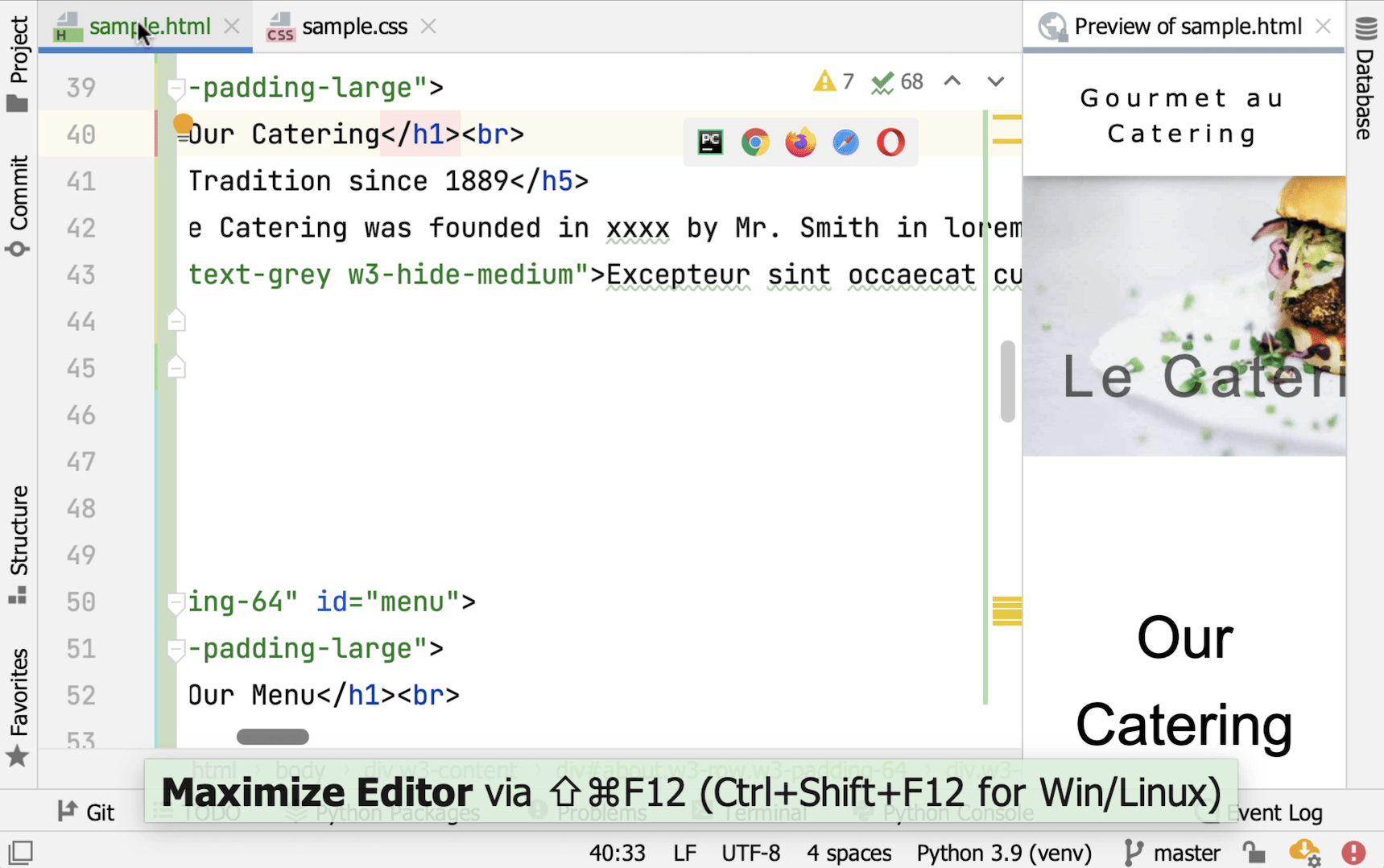
Maximierte Tab-Anzeige im geteilten Editormodus
Sie können jetzt im geteilten Modus auf einen Tab doppelklicken, um ihn zu maximieren. Durch einen erneuten Doppelklick wird die ursprüngliche Größe wiederhergestellt.
Versionsverwaltung
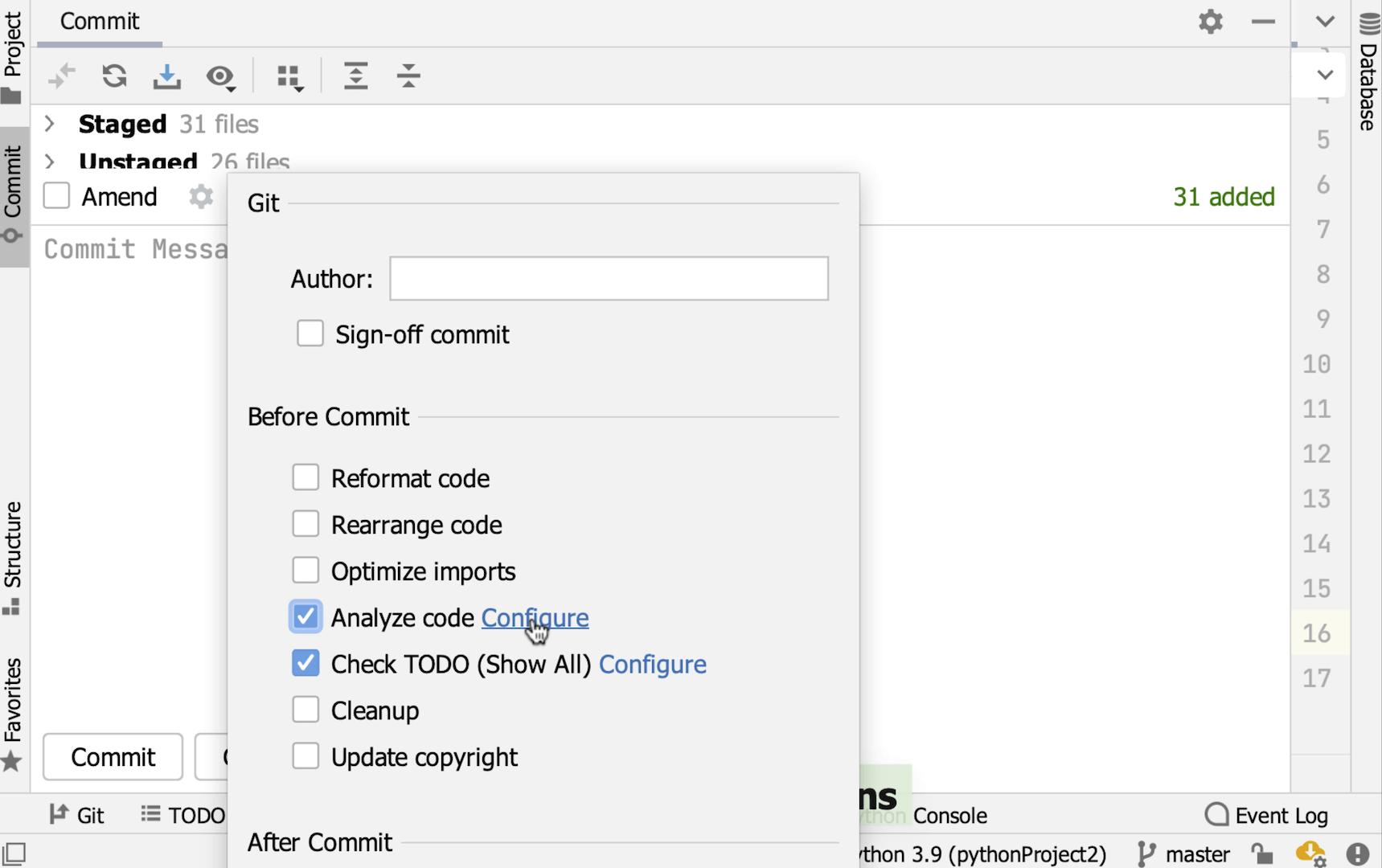
Profil für Inspektionen, die vor einem Commit ausgeführt werden
Wählen Sie ein Inspektionsprofil, bevor Sie ein Commit Ihrer Änderungen im VCS durchführen. Um auf diese Funktion zuzugreifen, klicken Sie im Trennbereich des Commit-Toolfensters auf das Zahnradsymbol, um die Commit-Optionen anzuzeigen. Wählen Sie die Option Analyze aus, klicken Sie auf Configure und wählen Sie das gewünschte Profil aus. Profile können unter Preferences / Settings | Editor | Inspections erstellt werden.
Weitere Verbesserungen
- Mit Git-Commit-Vorlagen können Sie angepasste Commit-Nachrichten erstellen, die Ihren Anforderungen entsprechen. Wenn Sie eine solche Vorlage definieren, zeigt die IDE den Text der Vorlage als Ausgangstext für Ihre Commit-Nachrichten an.
- Mit der Aktion Save to Shelf können Sie Ihre Änderungen im Shelf speichern und gleichzeitig in den lokalen Änderungen behalten. Um auf diese Aktion zuzugreifen, drücken Sie Strg+Umschalt+A und geben Sie „Save to Shelf“ ein.
- Verbinden Sie PyCharm mit Ihrer Organisation in JetBrains Space, um Projektrepositories einzusehen und zu klonen, oder Code-Reviews durchzuführen. Um sich bei Space anzumelden, klicken Sie auf dem Begrüßungsbildschirm auf die Schaltfläche Get from VCS, wählen Sie links Space aus und geben Sie die URL Ihrer Organisation in das entsprechende Feld ein.
Front-End-Entwicklung nur Pro
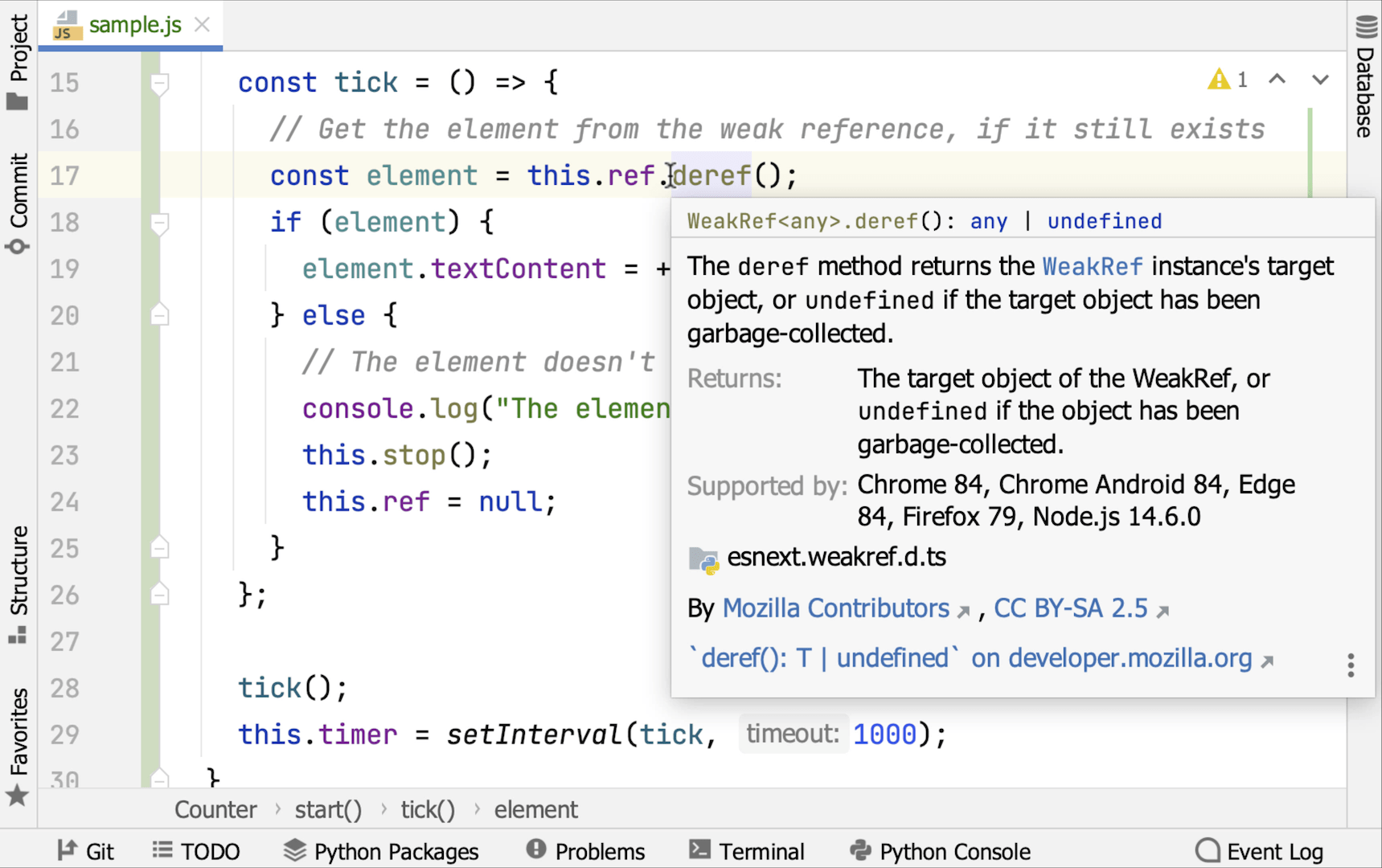
Integrierte MDN-Dokumentation
Die MDN-Dokumentation wird jetzt mit PyCharm mitgeliefert. Auf diese Weise werden Verbindungsprobleme zur MDN-Website vermieden, und die Dokumentation für Ihre HTML-, CSS- und JavaScript-Dateien kann schneller angezeigt werden. Auch der Umfang der im Editor angezeigten Informationen wurde erweitert – für die JavaScript-APIs werden zum Beispiel die unterstützten Browserversionen angezeigt.
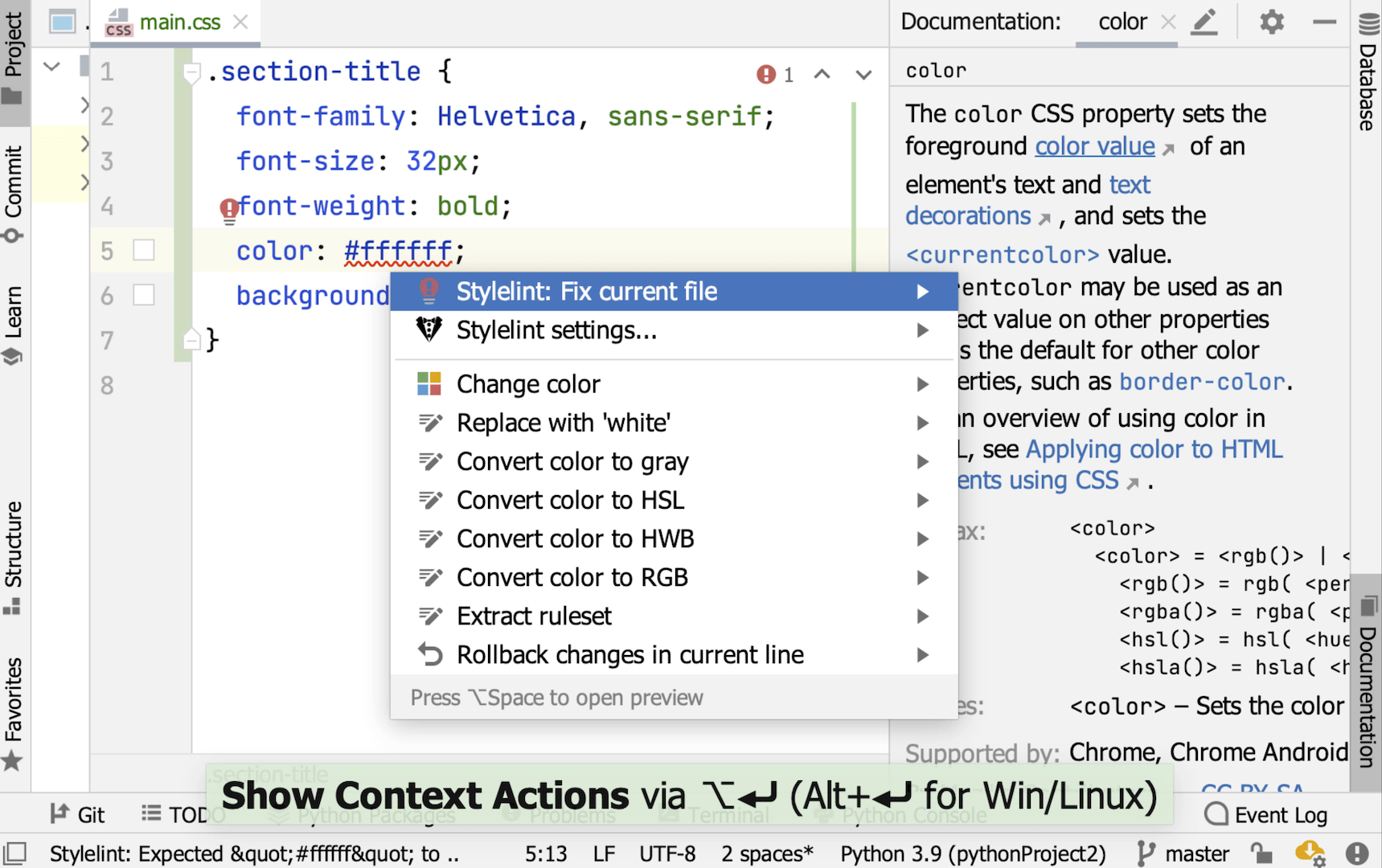
Verbesserte Stylelint-Unterstützung
Das Überprüfen von CSS-Code mit Stylelint ist jetzt einfacher. Es bedarf nur weniger Klicks, um mit diesem beliebten Linter Probleme in Ihrem Code zu beheben. Bewegen Sie den Mauszeiger oder die Einfügemarke auf ein Problem in Ihrer Datei, drücken Sie Alt+Enter und wählen Sie Stylelint: Fix current file.
Darüber hinaus können Sie jetzt im entsprechenden Feld unter Preferences / Settings | Languages & Frameworks | Style Sheets | Stylelint den Pfad zur Konfigurationsdatei angeben.
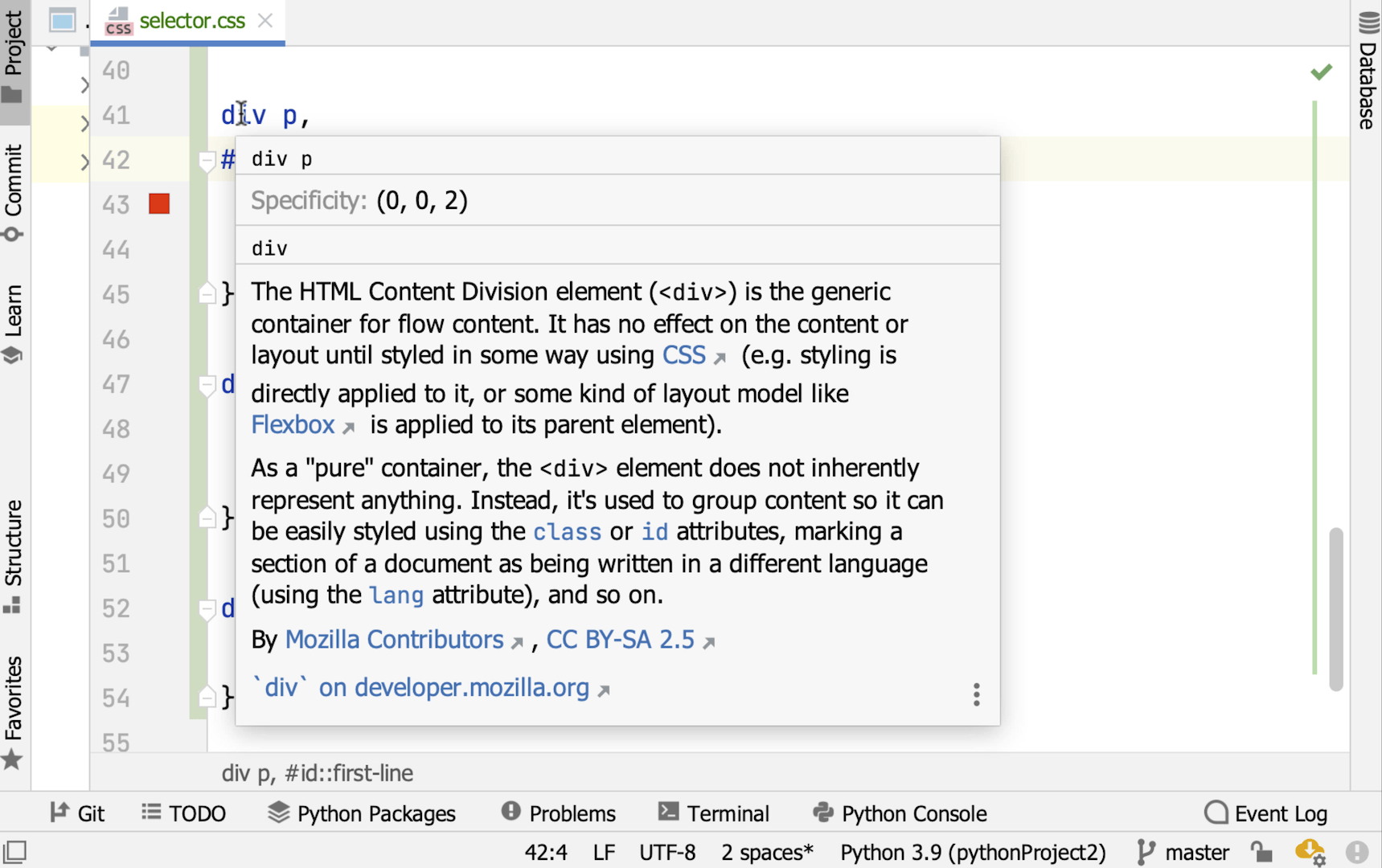
Spezifität von CSS-Selektoren
When working with style sheets, you can now check the specificity of your selectors – just hover over a selector that you want to check. Alternativ können Sie den Fokus auf einen Selektor legen und mit F1/Strg+Q (F1/Strg+J) das Dokumentations-Popup aufrufen, das diese Informationen ebenfalls enthält.
Datenbanken Nur Pro
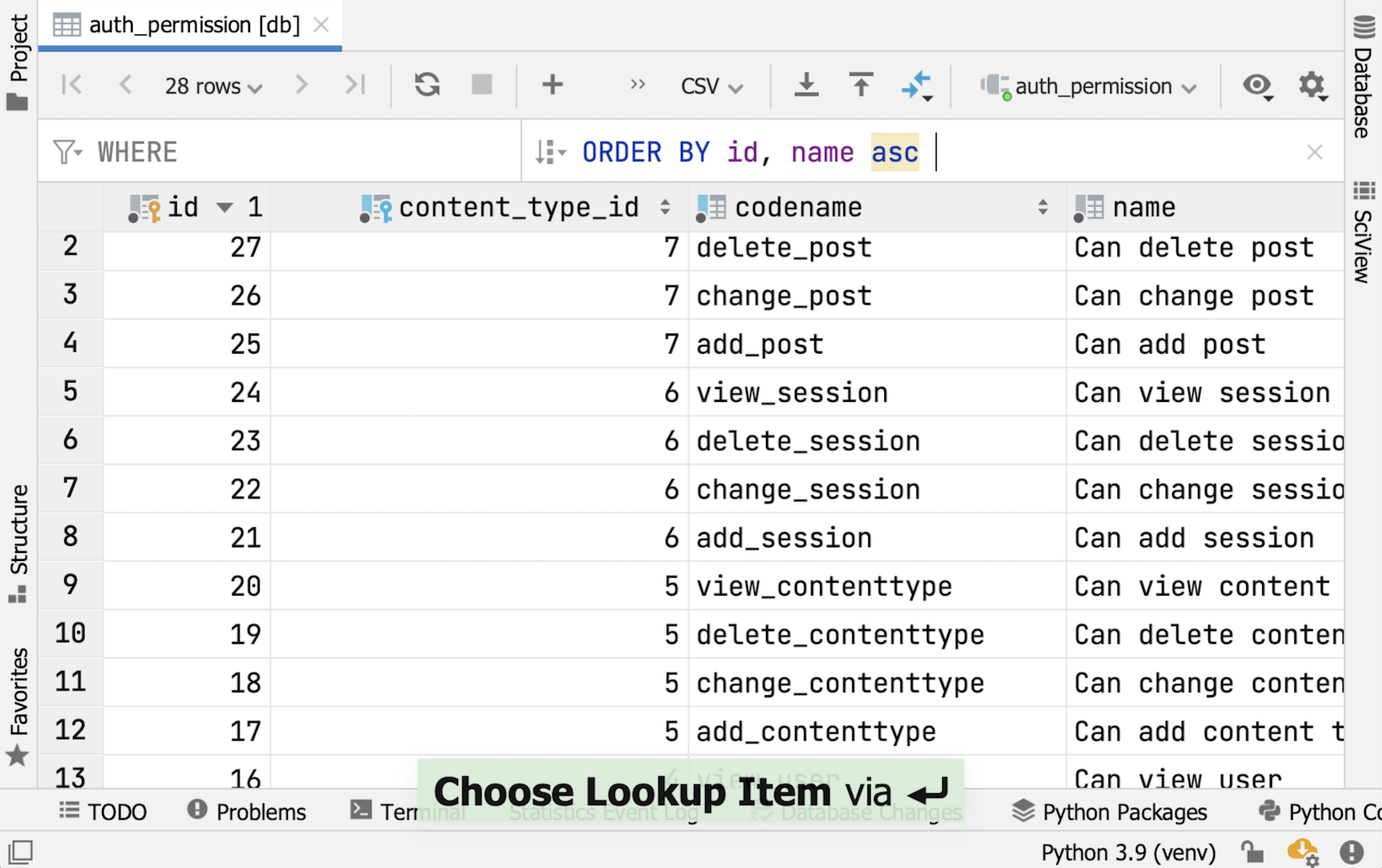
Ausgewählte Abfrage sortieren und exportieren
Mit dem neuen Feld ORDER BY können Sie die Tabelle neu anordnen, indem Sie die Datenbankabfrage um eine Klausel ergänzen. Um nach mehreren Spalten zu sortieren, klicken Sie mit gedrückter Alt-Taste auf den Spaltennamen. Sie können jetzt gefilterte und sortierte Abfragen auch exportieren.
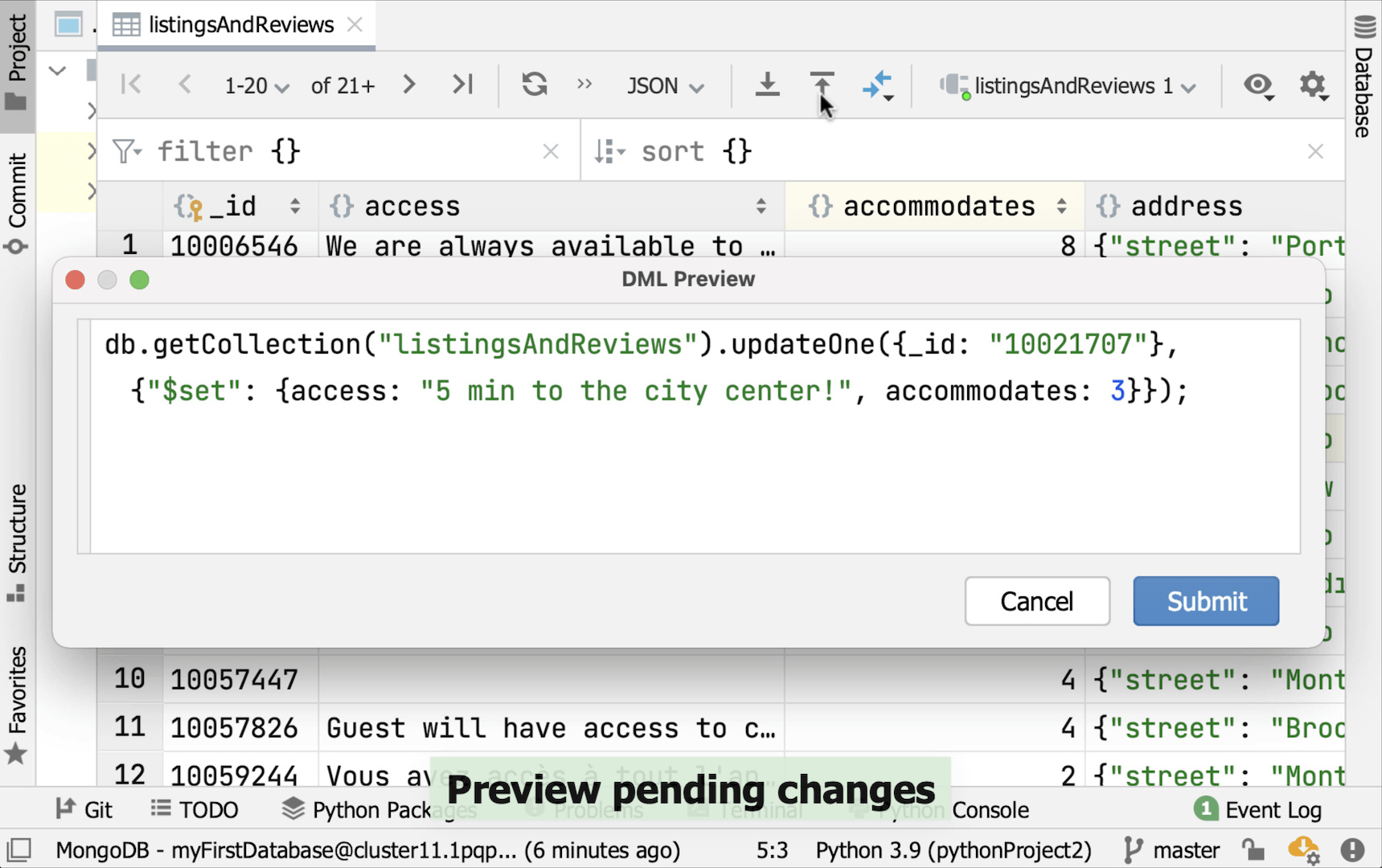
Direktbearbeitung in MongoDB
Sie können jetzt eine grafische Oberfläche nutzen, um in MongoDB-Collections Daten zu bearbeiten oder den Typ eines Feldes zu ändern. Die Typänderung kann sowohl im Kontextmenü des Feldes als auch im Werteeditor erfolgen.
Bitte beachten Sie, dass die mit Nur Pro gekennzeichneten Features nur in PyCharm Professional Edition angeboten werden.